
时间:2023-02-18 编辑:逍遥
今天小编给大家带来的是使用,感兴趣的用户可以去下文了解一下。

1、首先选择一张想要作为头像的图片。

2、点击图片,用鼠标右键单击,选择【打开方式】中的【画图】并点击。
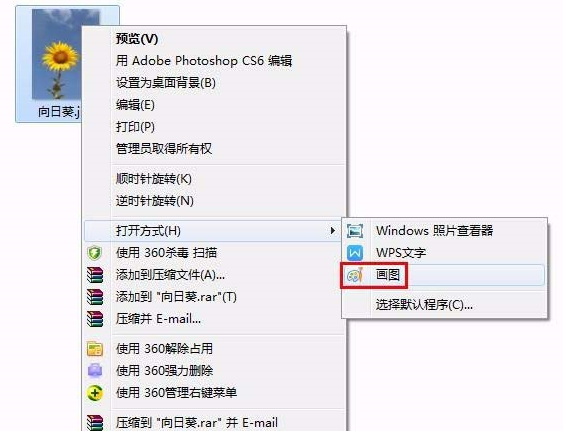
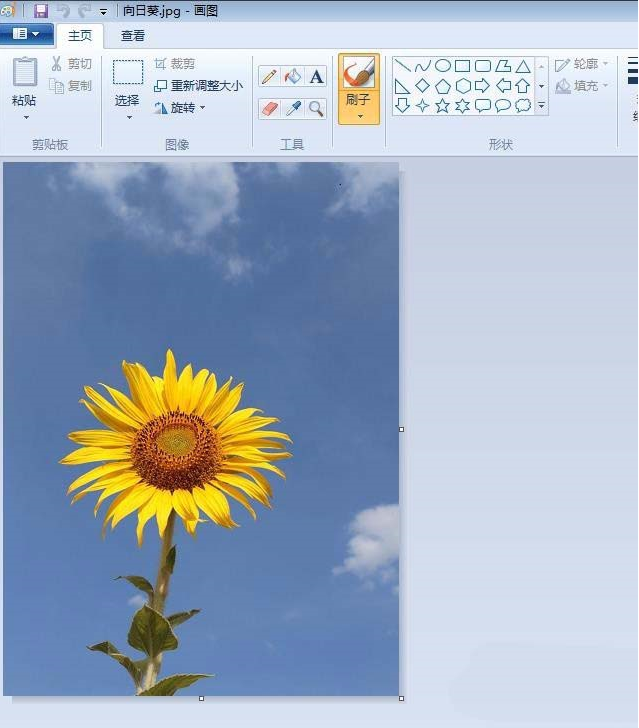
3、进入到【画图】界面,在【形状】工具栏中找到椭圆形图标,往右看,线条选择最粗,颜色为白色。(如下图所示)

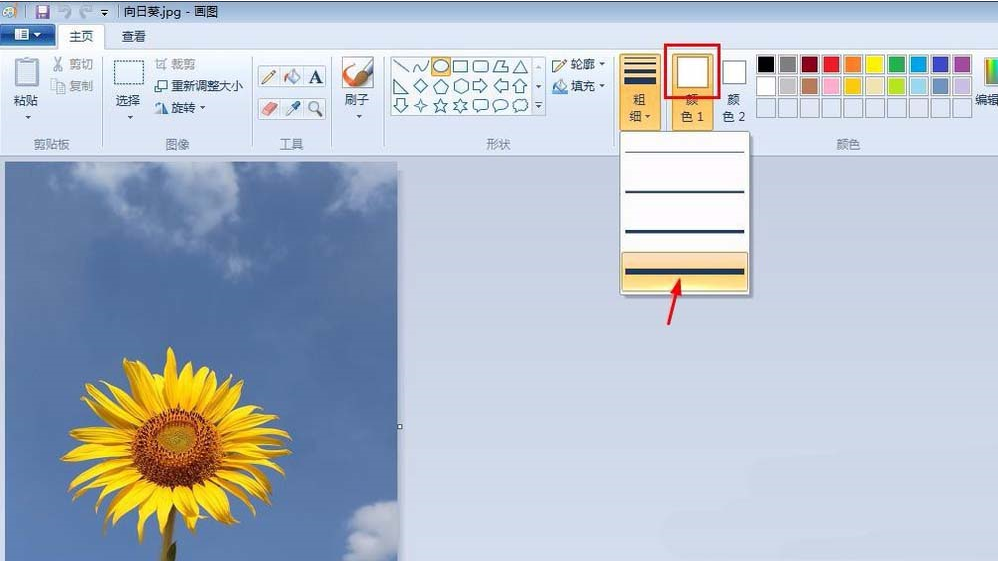
4、选择好以后,按住键盘上的shift键,在图片上画一个圆形。
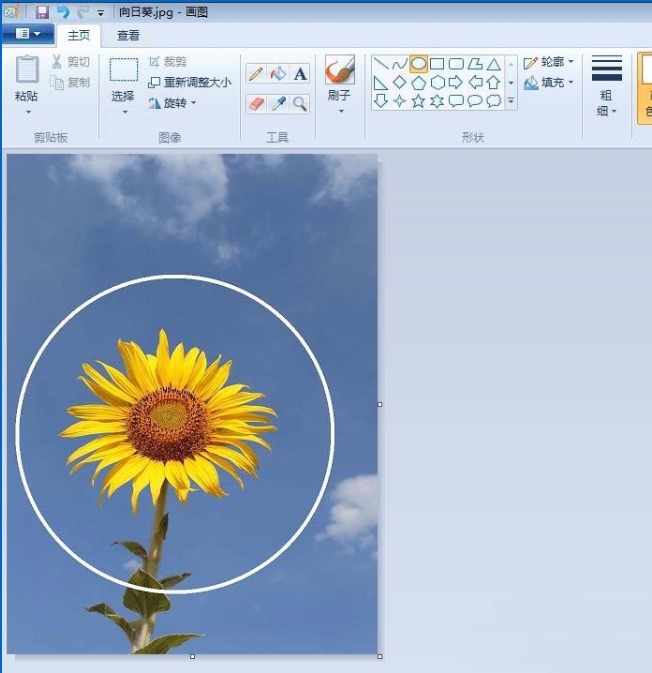
5、圆形画好后,找到上面工具栏中的【选择】按钮并点击,在图片中选定要删除的位置后,按delete键。(如下图所示)



画图工具相关攻略推荐:
画图工具怎样设置前景色和背景色相同?设置前景色和背景色相同方法介绍
6、想要将图片放大,需要按住键盘上的Ctrl键并滚动鼠标上的轮滑。

7、接下来,多余的部分按刚才的方法,一一将其删除掉。
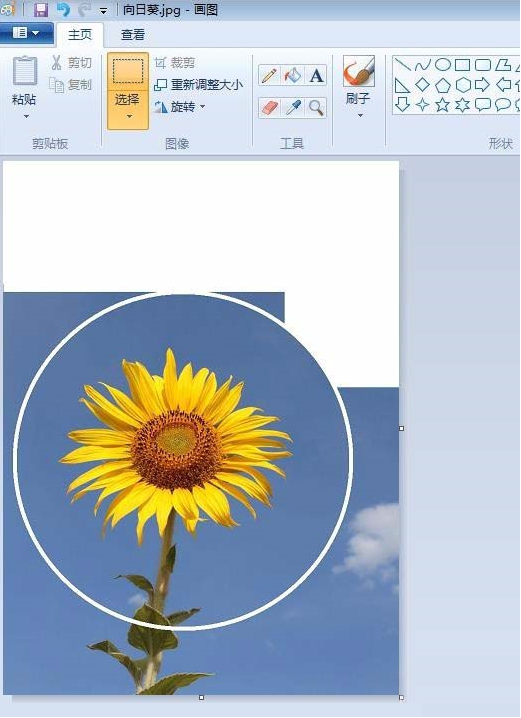
8、圆形的头像就制作完成了。
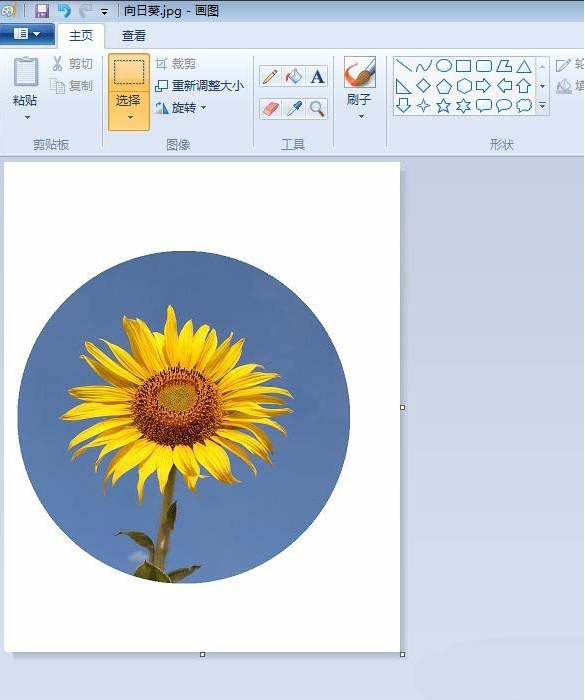
上面就是,大家学会了吗?